Kā novērst Microsoft komandu kļūdas kodu CAA7000a (SOLVED)
Microsoft Teams ir tiešsaistes sadarbības rīks, kas ir vienkāršojis attālinātu darbu, izmantojot reāllaika sadarbību, failu koplietošanu, video un balss zvanus un daudz ko citu.. MS Teams programmatūra dažreiz ievada kļūdas kodu CAA7000a. Šī ir ar tīklu saistīta kļūda un galvenokārt rodas MS Teams darbvirsmas klientā, padarot programmatūru nelietojamu. Šajā rokasgrāmatā mēs apskatīsim dažādas metodes, kas var mums palīdzēt atbrīvoties no šīs kļūdas.
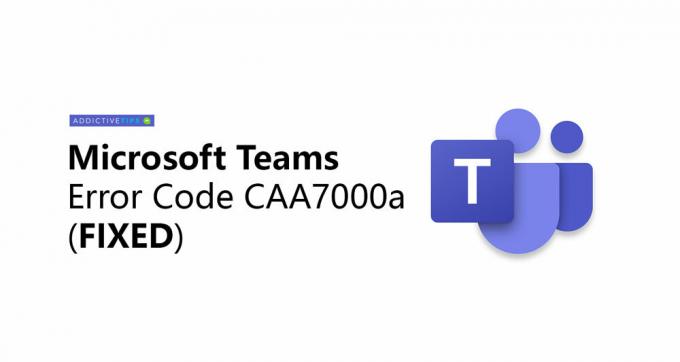
MS komandu kļūdas kods CAA7000a: darba risinājumi
Ir reizes, kad kļūdas kods caa7000a kļūst par traucēkli, kas jārisina. Jums, iespējams, vajadzēs pāriet uz svarīgu video sesiju, kuru kavē šī kļūda. Tātad, lūk, ko jūs varētu izmēģināt:
1. Piesakieties, izmantojot tīmekļa klientu
Ātrākais iespējamais labojums šeit ir pieteikšanās savā Microsoft Teams kontā, izmantojot tīmekļa lietotni.
Tiek ziņots, ka kļūdas kods caa7000a parasti ir problēma, ar kuru saskaras Microsoft Teams galddators.
Jūs varat pieteikties MS komandās, dodoties uz https://teams.microsoft.com/
un piesakieties, izmantojot savus MS Teams akreditācijas datus. Ja tas neatrisina problēmu, izmēģiniet zemāk norādītās darbības.2. Tīkla pakalpojumu problēmas un problēmu novēršana
Var rasties arī Microsoft kļūdas kods caa7000a - taču, lūdzu, ņemiet vērā, ka tas reti notiek - tīkla pakalpojuma kļūdas dēļ no pārdevēja puses.
Vislabāk ir pārbaudīt, vai mobilajā lietotnē varat pieteikties MS Teams.
Ja jūs nevarat pieteikties ar saviem akreditācijas datiem, izmantojot mobilo lietotni MS Teams, iespējams, ka tā ir pārdevēja problēma. Lai atrastu iespējamo labojumu un atbalstu, varat sazināties ar savu sistēmas vai tīkla administratoru.
3. DNS kešatmiņas skalošana
Cits iespējamais CAA7000a kļūdas vaininieks varētu būt saistīts ar tīklu, tāpēc ieteicams atsvaidzināt datora DNS kešatmiņu.
Lai izdzēstu Windows DNS kešatmiņu, atveriet komandu uzvednes logu ar administratīvajām tiesībām.
- To var izdarīt, ierakstot “cmd”Meklēšanas joslā.
- Ar peles labo pogu noklikšķiniet uz cilnes Komandu uzvedne un atlasiet “Izpildīt kā administratoram“.
Komandu uzvednes logā ievadiet šo un nospiediet Enter:
ipconfig / flushdns
Tas atsvaidzinās DNS kešatmiņu. Var būt nepieciešama arī restartēšana.
4. Microsoft komandu atkārtota instalēšana
Lai arī tam var būt mazsvarīgs iemesls (bojāti faili utt.), Šķiet, ka jauna Microsoft Teams instalēšana ir noderējusi daudziem lietotājiem, kuri saskaras ar šo kļūdu. Lūk, kā jūs varat atinstalēt un atkārtoti instalēt MS Teams.
- Ierakstiet “Atinstalēt”Meklēšanas joslā un noklikšķiniet uz“Pievienojiet vai noņemiet programmas“.

- Noklikšķiniet, lai iezīmētu Microsoft komandas programma.

- Noklikšķiniet uz cilnes atinstalēt programmu.

- Kad programma ir pilnībā atinstalēta, atsāknēšana datoru.
- Tagad lejupielādēt jaunākā Microsoft komandu versija no oficiālās vietnes. Noklikšķiniet šeit, lai lejupielādētu.
- Dodieties uz lejupielādētā faila atrašanās vietu un uzstādīt tā.

- Kad instalēšana ir pabeigta, Pieslēgties ar saviem akreditācijas datiem. Kļūdas kods caa7000a vairs nav jāatstāj.
Secinājums
Šie ir daži no veidiem, kā koriģēt Microsoft kļūdas kodu caa7000a Microsoft komandām. Tomēr ir svarīgi uzskatīt, ka tā ir kļūda, kuras cēlonis ir tīkla pakalpojumi. Pirms sākat izmantot šeit uzskaitītās metodes, vislabāk ir sazināties ar sistēmas administratoru un lūgt viņiem risinājumu. Daudzas reizes jums nekavējoties palīdzēs, un, veicot visas darbības, jums nevajadzēs sāpēt. Ja esat pazīstams ar risinājumu vai labojumu, kuru mēs neesam uzskaitījuši, lūdzu, nekautrējieties sniegt mums padomu vai dalīties tajā ar kopienu zemāk komentāru sadaļā.
Meklēt
Jaunākās Publikācijas
Microsoft komandu pievienojumprogramma Outlook: kā lejupielādēt un instalēt
Ja vēlaties apvienot Microsoft Teams ar savu Outlook e-pasta klient...
Kā novērst Microsoft komandu dublikātu pieteikšanās kļūdu [ceļvedis]
Pieteikšanās kļūdas lietotnē bieži vien liedz to pilnībā izmantot. ...
[FIX] Microsoft komandu fails ir bloķēts Kļūda operētājsistēmā Windows 10
Daudzi lietotāji pašlaik ziņo par faila bloķēšanas kļūdu Microsoft ...


![Kā novērst Microsoft komandu dublikātu pieteikšanās kļūdu [ceļvedis]](/f/cead213fff0b337b7aa8154729fb11f0.jpg?width=680&height=100)
![[FIX] Microsoft komandu fails ir bloķēts Kļūda operētājsistēmā Windows 10](/f/09f5607af10676bc215f1b82ad77954b.jpg?width=680&height=100)